Сегодня мы разберем еще одну ошибку во время запуска Grand Theft Auto 5. К счастью, данная проблема решается всего лишь одним способом, что, конечно же, сэкономит затраченное вами время на решения этой неурядицы.
Итак, перед нами сегодня стоять задача в исправлении ошибки 1000.104 при запуске GTA 5. Для начала давайте разберем саму ситуацию с ошибкой: вы запускаете GTA 5, появляется окошко Social Club, на котором вам нужно войти под своими данными на сервис, но вместо привычного ввода данных, вам приходится лицезреть следующее сообщение:
Ошибка сервера
Извините, произошла ошибка.
Произошла неизвестная ошибка игровых служб Rockstar, Повторите попытку позже.
Script error.
Код:1000.104
Лучшее в этой ошибке то, что проблема действительно заключается в игровых службах Rockstar, а если точнее, то в Social Club, который установлен у вас на компьютере. Как уже говорилось в начале статьи, решение у этой проблемы в этом тексте будет всего одно и займет оно в вас всего несколько кликов. Также стоит упомянуть, что данный метод сработал у большинства пользователей Social Club и они успешно смогли исправить ошибку 1000.104 при запуске GTA 5.
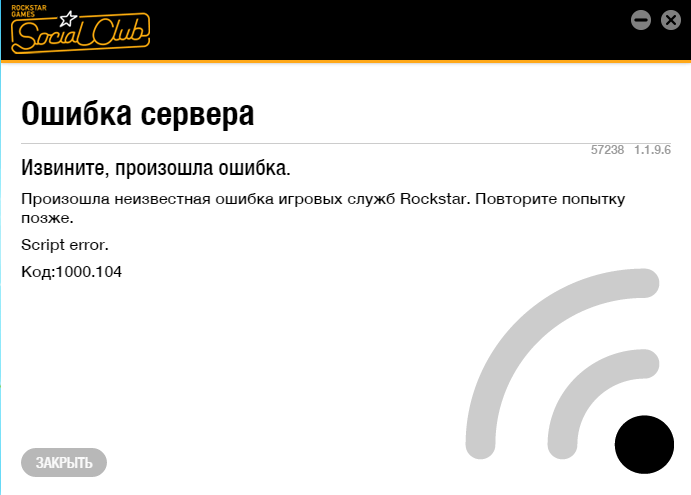
Как исправить 1000.104 при запуске GTA 5?
Итак, для того чтобы исправить проблему в виде 1000.104 при запуске GTA 5, сделайте следующее:
- Найдите в директории CUsers*имя вашего профиля*My Documents папку Social Club.
- Вырежьте эту папку целиком из этой директории.
- Вставьте папку Social Club в самый верхний слой системного раздела, т.е. С.
- Как только вставите эту папку, запустите игру от имени Администратора.
Вот, собственно, и все, что вам нужно сделать для исправления ошибки. Однако, на самом деле, есть еще кое-что, что вы можете сделать в случае провала указанного метода. Это нельзя считать за полноценное решение, но некоторым пользователям, хоть и очень немногим, оно помогло. Вот что вам нужно сделать:
- Для начала удалите GTA 5, Social Club и все что с ними связано со своего компьютера.
- Затем перезагрузите систему.
- Снова установите игру и все необходимое программное обеспечение для нее.
- Запустите GTA 5 от имени Администратора.
Надеемся, что вам помогла эта статья и вы уже смогли запустить свою копию GTA 5.
Здравствуйте
1. Перезагрузите роутер (выключить питание на 15 минут и потом заново включить).
2. Попробуйте восстановить сетевые параметры по умолчанию и возобновить работоспособность сети. В поле поиска на панели задач введите командная строка (или cmd.exe), щелкните правой кнопкой мыши (либо нажмите и удерживайте) пункт Командная строка, а затем выберите “Запуск от имени администратора» > Да.
В командной строке выполните в указанном порядке следующие команды:
Введите netsh winsock reset и нажмите клавишу ВВОД.
Введите netsh int ip reset и нажмите клавишу ВВОД.
Введите ipconfig /release и нажмите клавишу ВВОД.
Введите ipconfig /ге и нажмите клавишу ВВОД.
Введите ipconfig /flushdns и нажмите клавишу ВВОД.
Перезапустите ваш ПК.
3. После необходимо изменить настройки DNS Вашего соединения. Перед изменением, сделайте скриншот старых настроек. Чтобы внести это изменение, выполните следующие действия:
Перейдите в «Центр управления сетями и общим доступом».
Выберите свое соединение и откроется окно подключения:
В возникшем окне выберите пункт «Свойства».
Выберите пункт IP версии 4 (TCP/IPv4) в Windows 10 или Протокол Интернета версии 4 (TCP/IP) и нажмите кнопку «Свойства».
В открывшемся окне на вкладке Общие выберите пункт Использовать следующие адреса «DNS-серверов».
В поле «Предпочтительный DNS-сервер» введите следующее 8.8.8.8. а в «Альтернативный DNS-сервер» введите следующее: 8.8.4.4
Поставьте галочку для «Подтвердить параметры при выходе» и нажмите ОК, чтобы сохранить изменения.
Если это не помогает:
1. Скачайте goodbye-dpi github.com/ValdikSS/GoodbyeDPI/releases/tag/0.1.6
2. Скачайте документ blacklist (https://dropmefiles.com/Hk87r )
3. Распакуйте, замените блэклист, запустите от имени администратора service_install_russia_blacklist_dnsredir.cmd и не удаляйте папку.
(Скачиваете 2 архива по ссылкам
Правый клик, извлечь всё, выбираете корень диска, пример C:
Распаковываете архив с blacklist.txt в любое место, копируете файл blacklist.txt в папку, в которую распаковали goodbyeDPI, соглашаетесь на замену
Правый клик по указанному выше файлу, запуск от имени администратора, клик по командной строке, пробел)
.
Если у вас запущена какая-либо игра Rockstar Games, выйдите из нее
Перейдите в установочную папку Rockstar Games Launcher
По умолчанию: C:Program FilesRockstar GamesLauncher
Дважды щелкните по файлу uninstall.exe и удалите Rockstar Games Launcher
Не ставьте отметку в поле «Удалить игровые данные» (Uninstall game data)
Удалите оставшиеся файлы Rockstar Games Launcher и Social Club
После того как процедура удаления будет завершена, удалите все нижеперечисленные папки:
ПРИМЕЧАНИЕ: не удаляйте другие папки или файлы, иначе вы можете потерять сохраненные игры или другие важные данные.
C:Users[имя пользователя]DocumentsRockstar GamesSocial Club
C:Users[имя пользователя]DocumentsRockstar GamesLauncher
C:Program FilesRockstar GamesLauncher
(установочная папка приложения)
C:Program FilesRockstar GamesSocial Club
C:Program Files (x86)Rockstar GamesSocial Club
Перезагрузите компьютер
Установите Rockstar Games Launcher заново:
Rockstar Games Launcher — Rockstar Games Social Club
Если и это не помогает, Вам поможет только адекватный VPN (Nordvpn, Cyberghost)
Непредвиденная ошибка в Rockstar Games Launcher может появляться при разных обстоятельствах! Обычно окно с оповещением вылезает при попытке запустить игру – это касается самых разных приложений. Как устранить неисправность?
Запуск от имени администратора
Непредвиденная ошибка в лаунчере Рокстар Геймс действительно мешает нормально пользоваться приложением – вы просто не можете войти в игру!

Первое, что мы советуем сделать – попробуйте войти, воспользовавшись правами администратора. Зачастую это простейшее действие отлично помогает!
- Откройте программу и перейдите к настройкам;
- В списке установленных игр найдите ту, где появляется проблема;
- Нажмите на кнопку перехода к папке установки;
- Откроется директория – ищите ярлычок формата exe;
- Нажмите на ярлык правой кнопкой мышки;
- Из открывшегося меню выберите пункт «Свойства»;
- Перейдите на вкладку «Совместимость»;
- Поставьте галочку в строке «Запускать от имени администратора» и сохраните внесенные изменения.
Очень может быть, что непредвиденная ошибка Rockstar Games Launcher исчезнет после запуска под соответствующими правами.
Обновление
Важность обновления системы и программ сложно переоценить – особенно, если вы очень давно не ставили актуальную версию. непредвиденная ошибка лаунчера Рокстар Геймс может возникать по причине отсутствия нужных обновлений.
Обновить программу запуска можно за несколько секунд – ничего дополнительно скачивать не придется. Просто полностью закройте лаунчер, затем снова запустите приложение. Если обновление существует, оно будет подгружено автоматически.
Кроме того, стоит обновить операционную систему! Это крайне важно и помогает добиться успешного решения проблемы:
- Зажмите клавиши WIN + I, чтобы открыть параметры ОС;
- Найдите вкладку «Обновление и безопасность»;

- Откройте раздел «Центр обновления Windows».

Здесь вы найдете кнопку, позволяющую запустить проверку системы – если новая версия уже доступна, получите соответствующее оповещение. По инструкции на экране загрузите обновление! Процесс займет несколько минут.
Также непредвиденная ошибка в Rockstar Games Launcher в GTA 5 или другом приложении может появляться из-за «хромающих» драйверов видеокарты. Их тоже можно обновить – быстро, бесплатно!
Лучше всего зайти на сайт производителя видеокарты (например, NVIDIA) и найти последнюю версию на официальном ресурсе. Это самый надежный способ!
Напоследок небольшой совет. Если ни один метод не помог избавиться от проблемы, попробуйте полностью отключить антивирус и брандмауэр. Возможно, работу блокируют защитные сервисы! Если при отключенном антивирусе все заработает, стоит внести приложение в список исключений.
Непредвиденная ошибка в Rockstar Games Launcher (в GTA 5 или любой другой игре) может быть вызвана массой факторов – хорошо, что большинство проблем решается за несколько минут. Надеемся, наши советы помогут восстановить нормальную работу приложения, и вы вернетесь к любимым играм.
Ошибки лаунчера Social Club
Вопрос: Ошибки лаунчера Social Club. При попытке запуска GTA 5 на PC, я получаю одну из следующих ошибок Social Club:
- «Ошибка инициализации Social Club» – «Social Club failed to initialize»
- «Ошибка загрузки Social Club вследствие незавершенной установки. Пожалуйста, покиньте игру и заново установите последнюю версию Social Club» – «Social Club failed to load due to an incomplete installation. Please exit the game and re-install the latest version of the Social Club»
- «Требуется более новая версия Social Club. Возможно, имела место ошибка в работе программы обновления. Пожалуйста, покиньте игру и заново установите последнюю версию Social Club» – «A newer version of Social Club is required. The updater may have failed. Please exit the game and install the latest version of the Social Club».

Как мне решить эту проблему?
Ответ: наиболее распространенная причина этих ошибок – некорректная установка программы Social Club пользователем. Если вы сталкиваетесь с одной из вышеприведенных ошибок, рекомендуется удалить Social Club, а затем установить его вручную с этой страницы.
При повторной установке:
- Во-первых – убедитесь, что GTA 5 не работает в фоновом режиме. Откройте диспетчер задач и завершите следующие процессы, если они включены (щелкните правой кнопкой мыши на процессе и нажмите «Завершить процесс»):
- GTA 5.exe
- PlayGTAV.exe
- GTAVLauncher.exe
- Убедитесь, что обладаете правами администратора на вашем компьютере. Запустите приложение установки Social Club в качестве администратора, щелкнув правой кнопкой мыши на приложении и выбрав пункт «Запуск от имени администратора».
Если вы все равно продолжаете сталкиваться с теми же проблемами, попробуйте следующие шаги:
Проверьте целостность Steam-кэша (только для Steam-версии игры)
- Откройте Steam;
- Из раздела «Библиотека» выберите игру и нажмите на нее правой кнопкой мыши, далее выберите «Свойство» из меню;
- Перейдите на вкладку «Локальные файлы», далее нажмите «Проверить целостность кэша»;
- Steam начнет проверку целостности игровых файлов – это может занять несколько минут.
Запустите GTA V как администратор
- Перейдите в папку установки GTA 5 на PC;
- Нажмите правой кнопкой мышки на файле «PlayGTAV.exe»;
- Выберите пункт «Запуск от имени администратора».
- Убедитесь, что на вашем компьютере установлена последняя версия DirectX и Visual C++. Последние версии могут быть загружены отсюда.
- Если загрузка не была завершена либо произошла ошибка, возможно, авто-вход будет не работать. Нажмите клавишу «Home», чтобы убедится, сможете ли вы вручную войти.
- Временно отключите антивирус/безопасность либо временно удалите его с компьютера, если не помогло простое отключение. Убедитесь, что заново установили антивирус после решения проблемы.
- Убедитесь в том, что Social Club установлен в нужную директорию (по умолчанию это: Program FilesRockstar GamesSocial Club).
Загрузка…
Нашли опечатку? Выделите текст и нажмите Ctrl + Enter
Многие геймеры столкнулись с некоторыми проблемами при попытке поиграть в Red Dead Redemption 2, например, при запуске игры появляется уведомление «Непредвиденная ошибка». Если вы тоже столкнулись с этой ошибкой, то вам очень повезло, потому что в этой статье мы постараемся, разобраться с этой проблемой.
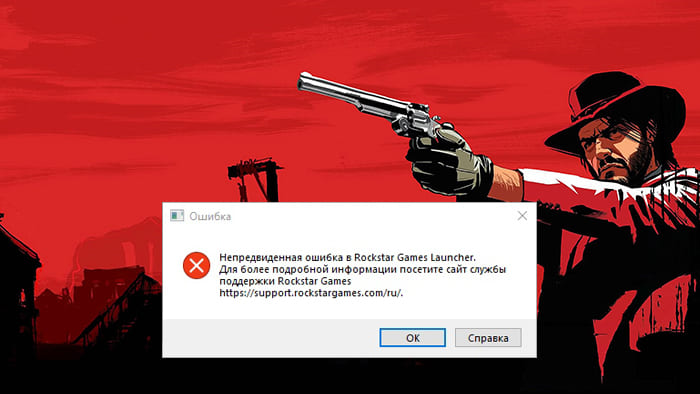
Непредвиденная ошибка в Rockstar Games Launcher
Непредвиденная ошибка, как исправить?
Убедитесь, что у вас установлены самые последние драйверы от производителя вашей карты, и если вы все настроили, но игра все еще не запускается, попробуйте запустить программу игры в качестве администратора. Вот инструкции от Rockstar о том, как это сделать:
- Запустите Rockstar Games Launcher
- Нажмите на Настройки
- Найдите RDR2 в вкладке «Мои установленные игры».
- Кликните на просмотр папки установки.
- Кликаем ПКМ на RDR2.exe.
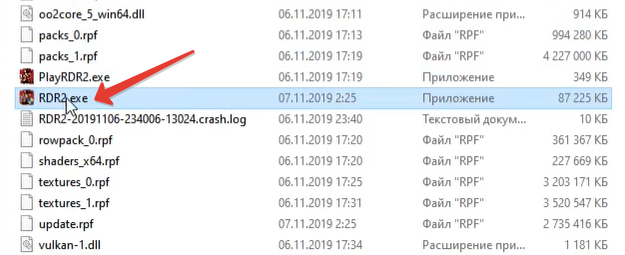
- Выбираем Свойства
- Далее в «Совместимость» выберите «Запустить эту программу от имени администратора».
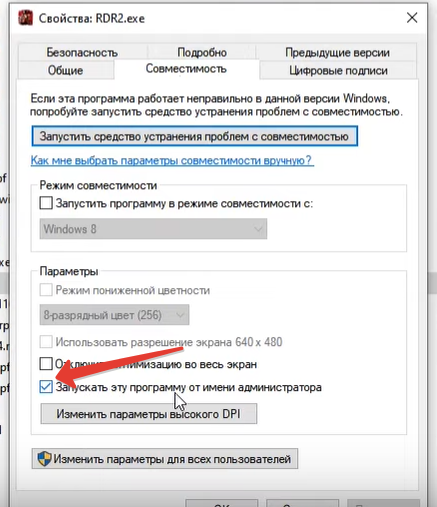
- Нажимаем на копку ОК
- Возвращаемся в меню Лаунчера.
- Запустить игру
Если по-прежнему игра не запускается, некоторые игроки на формах рассказали, что они добавили исполняемый файл игры в список исключенных в своем антивирусе или полностью отключили свой антивирус.
Ошибка после закрытия игры
Иногда, появляется сбой после закрытия Red Dead Redemption 2, следующее сообщение: «Red Dead Redemption 2 неожиданно завершено. Пожалуйста, нажмите «Повторить» ниже, чтобы снова войти в игру, или нажмите «Безопасный режим», чтобы запустить игру с уменьшенными настройками графики ». Чтобы исправить ошибку, попробуйте следующее:
- Если вы используете графический процессор nvidia, удалите C: Windows System32 amdvlk64.dll из папки system32.
- Отключить интегрированный графический процессор Intel
- Убедитесь, что вы используете обновленные драйверы.
Обновление системы
Иногда ожидающие обновления в Windows 10 могут ограничивать эффективную работу определенных программ. В таких случаях следует установить последнее обновления для корректной работы Red Dead Redemption 2.
- Зажмите WIN + I, чтобы перейти в «Настройки».
- Выберите категорию «Обновление и безопасность».
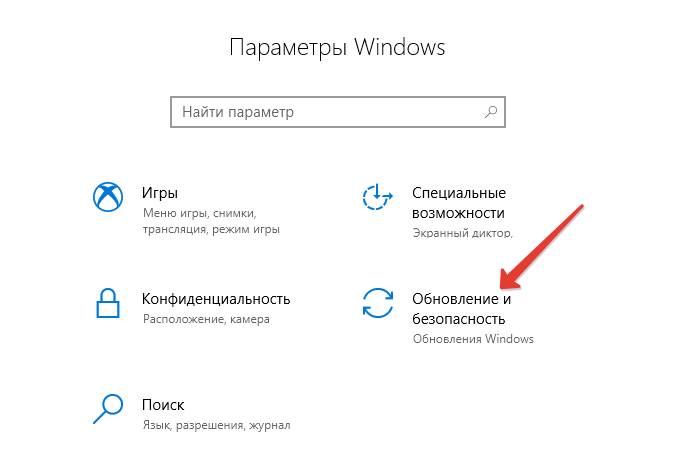
- Затем перейдите в раздел «Центр обновления Windows».
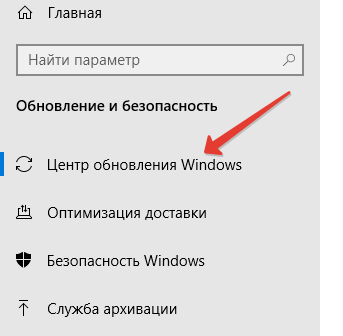
- В правой части экран нажмите на кнопку скачать или проверить.
- Эти действия обновят Windows 10 до последней версии. Перезагрузите компьютер.
- После перезагрузки, запустите игру.
Если даже после применения вышеуказанных обходных путей вы не можете запустить игру Rockstar из-за ошибки в Red Dead Redemption 2, обязательно обновите Rockstar Games Launcher. Если вы не знаете, как действовать, вот следующие действия:
- Сначала закройте Rockstar Game, если он запущен.
- Затем перейдите на панель задач и щелкните правой кнопкой мыши на лаунчере Game, далее выберите опцию Выход.
- Когда программа закроется, запустите ее снова.
- В случае, если есть какие-либо обновления вы увидите их на специальной странице, установите их, чтобы устранить всевозможные ошибки.
Заключение
В этой статье мы рассказали, как исправить ошибку «Непредвиденная ошибка в Rockstar Games Launcher». Как вы заметили, чтобы исправить этот сбой нужно немного времени. Если у вас возникли какие-то трудности, сообщите нам об этом ниже в комментарии.
Оценка статьи:
![]() Загрузка…
Загрузка…
Здравствуйте
1. Перезагрузите роутер (выключить питание на 15 минут и потом заново включить).
2. Попробуйте восстановить сетевые параметры по умолчанию и возобновить работоспособность сети. В поле поиска на панели задач введите командная строка (или cmd.exe), щелкните правой кнопкой мыши (либо нажмите и удерживайте) пункт Командная строка, а затем выберите “Запуск от имени администратора» > Да.
В командной строке выполните в указанном порядке следующие команды:
Введите netsh winsock reset и нажмите клавишу ВВОД.
Введите netsh int ip reset и нажмите клавишу ВВОД.
Введите ipconfig /release и нажмите клавишу ВВОД.
Введите ipconfig /ге и нажмите клавишу ВВОД.
Введите ipconfig /flushdns и нажмите клавишу ВВОД.
Перезапустите ваш ПК.
3. После необходимо изменить настройки DNS Вашего соединения. Перед изменением, сделайте скриншот старых настроек. Чтобы внести это изменение, выполните следующие действия:
Перейдите в «Центр управления сетями и общим доступом».
Выберите свое соединение и откроется окно подключения:
В возникшем окне выберите пункт «Свойства».
Выберите пункт IP версии 4 (TCP/IPv4) в Windows 10 или Протокол Интернета версии 4 (TCP/IP) и нажмите кнопку «Свойства».
В открывшемся окне на вкладке Общие выберите пункт Использовать следующие адреса «DNS-серверов».
В поле «Предпочтительный DNS-сервер» введите следующее 8.8.8.8. а в «Альтернативный DNS-сервер» введите следующее: 8.8.4.4
Поставьте галочку для «Подтвердить параметры при выходе» и нажмите ОК, чтобы сохранить изменения.
Если это не помогает:
1. Скачайте goodbye-dpi github.com/ValdikSS/GoodbyeDPI/releases/tag/0.1.6
2. Скачайте документ blacklist (https://dropmefiles.com/Hk87r )
3. Распакуйте, замените блэклист, запустите от имени администратора service_install_russia_blacklist_dnsredir.cmd и не удаляйте папку.
(Скачиваете 2 архива по ссылкам
Правый клик, извлечь всё, выбираете корень диска, пример C:
Распаковываете архив с blacklist.txt в любое место, копируете файл blacklist.txt в папку, в которую распаковали goodbyeDPI, соглашаетесь на замену
Правый клик по указанному выше файлу, запуск от имени администратора, клик по командной строке, пробел)
.
Если у вас запущена какая-либо игра Rockstar Games, выйдите из нее
Перейдите в установочную папку Rockstar Games Launcher
По умолчанию: C:Program FilesRockstar GamesLauncher
Дважды щелкните по файлу uninstall.exe и удалите Rockstar Games Launcher
Не ставьте отметку в поле «Удалить игровые данные» (Uninstall game data)
Удалите оставшиеся файлы Rockstar Games Launcher и Social Club
После того как процедура удаления будет завершена, удалите все нижеперечисленные папки:
ПРИМЕЧАНИЕ: не удаляйте другие папки или файлы, иначе вы можете потерять сохраненные игры или другие важные данные.
C:Users[имя пользователя]DocumentsRockstar GamesSocial Club
C:Users[имя пользователя]DocumentsRockstar GamesLauncher
C:Program FilesRockstar GamesLauncher
(установочная папка приложения)
C:Program FilesRockstar GamesSocial Club
C:Program Files (x86)Rockstar GamesSocial Club
Перезагрузите компьютер
Установите Rockstar Games Launcher заново:
Rockstar Games Launcher — Rockstar Games Social Club
Если и это не помогает, Вам поможет только адекватный VPN (Nordvpn, Cyberghost)
Сегодня мы разберем еще одну ошибку во время запуска Grand Theft Auto 5. К счастью, данная проблема решается всего лишь одним способом, что, конечно же, сэкономит затраченное вами время на решения этой неурядицы.
Итак, перед нами сегодня стоять задача в исправлении ошибки 1000.104 при запуске GTA 5. Для начала давайте разберем саму ситуацию с ошибкой: вы запускаете GTA 5, появляется окошко Social Club, на котором вам нужно войти под своими данными на сервис, но вместо привычного ввода данных, вам приходится лицезреть следующее сообщение:
Ошибка сервера
Извините, произошла ошибка.
Произошла неизвестная ошибка игровых служб Rockstar, Повторите попытку позже.
Script error.
Код:1000.104
Лучшее в этой ошибке то, что проблема действительно заключается в игровых службах Rockstar, а если точнее, то в Social Club, который установлен у вас на компьютере. Как уже говорилось в начале статьи, решение у этой проблемы в этом тексте будет всего одно и займет оно в вас всего несколько кликов. Также стоит упомянуть, что данный метод сработал у большинства пользователей Social Club и они успешно смогли исправить ошибку 1000.104 при запуске GTA 5.
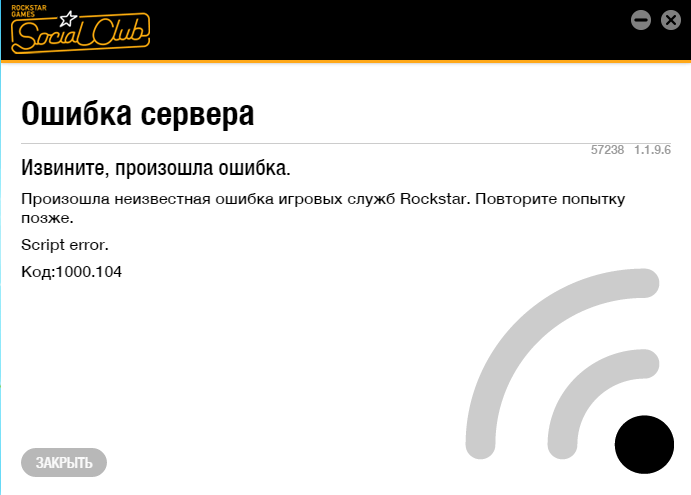
Как исправить 1000.104 при запуске GTA 5?
Итак, для того чтобы исправить проблему в виде 1000.104 при запуске GTA 5, сделайте следующее:
- Найдите в директории CUsers*имя вашего профиля*My Documents папку Social Club.
- Вырежьте эту папку целиком из этой директории.
- Вставьте папку Social Club в самый верхний слой системного раздела, т.е. С.
- Как только вставите эту папку, запустите игру от имени Администратора.
Вот, собственно, и все, что вам нужно сделать для исправления ошибки. Однако, на самом деле, есть еще кое-что, что вы можете сделать в случае провала указанного метода. Это нельзя считать за полноценное решение, но некоторым пользователям, хоть и очень немногим, оно помогло. Вот что вам нужно сделать:
- Для начала удалите GTA 5, Social Club и все что с ними связано со своего компьютера.
- Затем перезагрузите систему.
- Снова установите игру и все необходимое программное обеспечение для нее.
- Запустите GTA 5 от имени Администратора.
Надеемся, что вам помогла эта статья и вы уже смогли запустить свою копию GTA 5.
GTA 5 Произошла неизвестная ошибка игровых служб Rockstar. Повторите попытку позже
Со вчерашнего дня не могу зайти в Grand Theft Auto 5 в Стиме. Пишет «Я вошел в аккаунт RockStar» после чего запрашивает подтвердить код активации, и он введен автоматически. Но после ввода происходит ошибка указанная в заголовке. Помогите.

16617 просмотров
больше 5 лет назад
 Grand Theft Auto 5
Grand Theft Auto 5
3 ответа


![]()
Здравствуйте, не стоит волноваться, ибо сея ошибка весьма
популярна
, можно сказать так что решения уже есть, но к сожалению так как вы предоставили довольно краткое описание вашей проблемы, и не рассказали нам о том что пробовали делать самостоятельно чтобы её решить, начинать мы будем с «базовых» решений.
Поехали.
1.Конечно же нужно отключить антивирус, особенно если в нём есть встроенная сетевая защита, она может блокировать синхронизацию с серверами.
2.Отключите ваш роутер примерно на 3 минуты, или если вы используете сетевой кабель, сделайте тоже самое, потом включайте обратно.
3.Проверьте целостность файлов игры, для этого заходим в Стим, далее переходим в полный список установленных у вас игр, или же просто в раздел с Библиотекой.
4.Там находим GTA 5 и кликаем по игровой строке правой кнопкой мыши, запустите функцию Проверить целостность файлов, и дождитесь её завершения.
5.Теперь вам необходимо перейти каталог CUsers*имя вашего профиля*My Documents папку Social Club и полностью вырезать все папки и файлы оттуда.
6.Затем перенесите весь каталог Social Club в коренной диск C:
7.После этого не включая антивирус, и не запуская никакого дополнительного софта, пробуйте зайти в игру.
8.Если не поможет тогда ещё раз перезагрузите роутер, и посмотрите чтобы у вас сменился IP адрес.
9.Для максимальной надежности можно сменить региональность в Стиме, к примеру на Европу, а так же поставить английский язык.
10.Ещё иногда я слышал помогает смена даты на компьютере.
Желаю вам удачи, и не забудьте написать мне если никакие из выше перечисленных способов не сработают, тогда я постараюсь привести для вас в пример новые инструкции, которые так же могут быть весьма полезными в вашем случае! 
Ответ дан
больше 5 лет назад

Помогаю найти игру, исправить ошибки, вылеты, фризы, лаги и проседания FPS.
![]()
Здравствуйте уважаемый пользователь нашего портала, не стоит волноваться так как ошибка с которой вы к нам пришли довольно распространена, и готовые решения давно уже есть в интернете.
Но хочу заметить что вы не достаточно подробно оформили ваш вопрос, по этому придется начинать со стандартных рекомендаций, которые иногда, но все таки помогают справится с подобной проблемой.
Значит для начала попробуйте полностью отключить ваш антивирус, и изменить время компьютера на любое другое. После этого зайдите в Стим аккаунт, и там вам нужно сменить региональность с России, к примеру на Европу, или любую другу, но я бы все таки рекомендовал Европейский регион. Дальше меняете язык в Steam с русского на английский, перезаходите в ваш аккаунт и пробуйте зайти в игру.
Надеюсь мы ограничимся решениями которые я вам предоставил, и нам не нужно будет сидеть долго в поисках ответах Но не стоит волноваться если с первого раза это исправить не получится, я уверен что за сегодня мы решим этот вопрос, желаю вам удачи! 
Ответ дан
больше 5 лет назад

![]()
Попробуйте активировать игру в безопасном режиме. Если вы не знаете как это сделать, то тут нет ничего сложного. Значит для начала просто перезагружаем компьютер, затем нажимаем кнопку F8 до того как появится логотип Microsoft Windows.
У вас появится выбор дополнительного меню, и там вы должны нажать Запустить Windows в безопасном режиме с загрузкой сетевых драйверов, после того как это произойдет у вас запустятся все компоненты, и тогда уже заходите под своего пользователя и пробуйте запустить GTA 5. Если будет та же ошибка, тогда логично будет писать в техническую поддержку, ибо возможно у вас что-то с лицензией.
Ответ дан
больше 5 лет назад

#privet ya top Gamer in the World
Введите ваш ответ
Символов нужно 2
|
Непредвиденная ошибка в Rockstar Game Launcher — что обозначает? Непредвиденная ошибка в Rockstar Game Launcher — как исправить ошибку? Непредвиденная ошибка в Rockstar Game Launcher — что делать? Непредвиденная ошибка в Rockstar Game Launcher — как решить?
Непредвиденная ошибка в Rockstar Game Launcher чаще всего возникает из-за несовместимости или конфликта файла запуска игры и операционной системы. Чтобы исправить данную ошибку, воспользуйтесь следующими рекомендациями:
автор вопроса выбрал этот ответ лучшим Знаете ответ? |









